Концепция чего-либо Умные виджеты Рабочий стол существует уже некоторое время, и Microsoft официально представила его в операционной системе. Windows Vista Что привело к ее огромной популярности. Доступность Настольные гаджеты Возможность быстро просматривать различную информацию, играть в мини-игры и многое другое. К сожалению, Microsoft решила убить эту любимую функцию. После Windows 7 , ссылаясь на соображения безопасности.
Начиная с Windows 8, Microsoft начала продвигать функцию Живые плитки вместо этого, который должен предлагать аналогичные функции. Но одним из недостатков этого является то, что вам нужно получить доступ стартовое меню или же стартовый экран прежде чем вы сможете получить доступ к плиткам. Еще одна проблема заключается в том, что, поскольку живые плитки работают в более строгой среде, они менее полезны для некоторых целей, например, для мониторинга системной информации.
Что ему делать? Пользователи Windows 10 Если они все еще хотят использовать настольные гаджеты? Что ж, у некоторых умных разработчиков были те же вопросы, и они предложили несколько хороших решений.
Гаджеты рабочего стола были полезными инструментами, которые можно было добавить на рабочий стол Windows Vista и Windows 7. для повышения производительности. Его давно нет, но не волнуйтесь - вы можете добавить Элементы пользовательского интерфейса Настольный компьютер в Windows 10 с помощью этих сторонних инструментов.
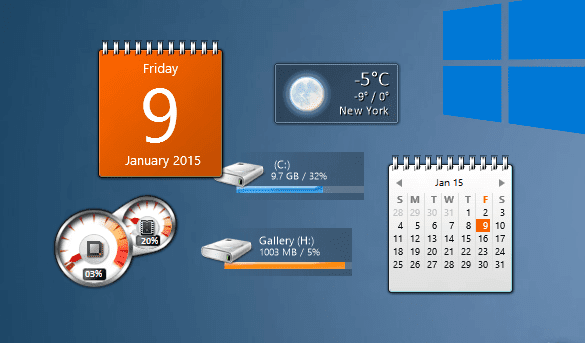
Подождите, а что такое виджеты Windows?
Десять лет спустя это может показаться трудным, но настольные гаджеты были популярны в то время. Эти виджеты могли отображать время, погоду изаметки И даже скорость ЦП в реальном времени, а это небольшие приложения, которые можно разместить в По всему рабочему столу (Большинство из них находится в правом нижнем углу). Он также будет скрыт за вашими основными приложениями, как если бы он был частью фон рабочего стола.
Довольно полезно, не правда ли?
К сожалению, с Доступ к Windows 8 Эти гаджеты были заброшены. Внезапно вы больше не можете определять время в Гонконге со своего рабочего стола или получать RSS-каналы на своем рабочем столе. Вместо этого такая информация была объединена в живые плитки в Windows 8 и, в меньшей степени, в Windows 10.
К счастью, с возвращением к доминирующему рабочему столу Windows 10 (в отличие от первого подхода к стартовому экрану Windows 8) гаджеты и аналогичные гаджеты можно восстановить.
Уязвимости, устраняющие виджеты Windows
Основная причина, по которой Microsoft решила избавиться от гаджетов в новых версиях Windows, была безопасность.
в 2012 г. Microsoft объявила, что уязвимости В своих гаджетах может разрешить удаленное выполнение кода, где злоумышленник может удаленный доступ к вашему компьютеру. Обратите внимание, что:
- «Некоторые законные инструменты ... могут содержать уязвимости»
- Вас могут обмануть, установив «вредоносный виджет».
С помощью этих двух атак хакер может запустить код в профиле вашей учетной записи (потенциально открывая бэкдоры для других вредоносных программ) или даже получить контроль над всем вашим компьютером. Это было завершено Исправить версию, чтобы отключить Боковая панель Windows и гаджеты в Windows Vista и Windows 7. Несколько недель спустя была выпущена Windows 8, и гаджеты больше не доступны.
Нет причин позволять хакерам ограничивать ваша продуктивность. Пришло время представить новые гаджеты на вашем рабочем столе Windows 10.
Получите новые виджеты в Windows 10 с Widgets HD
Приложение доступно в Магазин Microsoft Widgets HD позволяет размещать виджеты на рабочем столе Windows 10. Просто установите приложение, запустите его и щелкните виджет, который хотите увидеть. После загрузки виджет можно переместить на Рабочий стол Windows 10 , а основное приложение «закрыто» (хотя оно остается в системном трее).
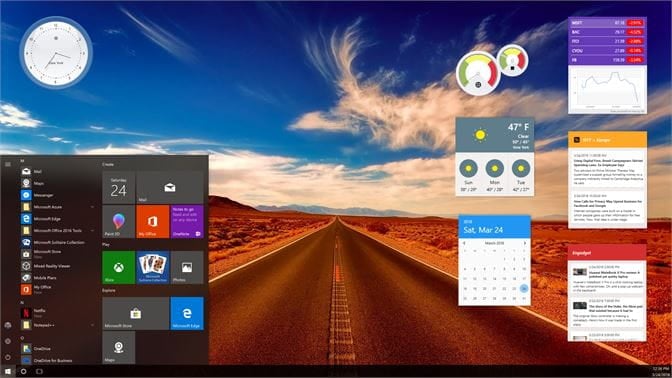
Как и в случае с элементами пользовательского интерфейса Windows Vista, при наведении курсора на виджеты открывается кнопка X чтобы закрыть это. Вы даже можете увидеть Настройки передач , чтобы сделать настройки. Например, позвольте вам Погода и погодные гаджеты определить свое местонахождение; Виджет погоды также позволяет вам выбрать градусы Фаренгейта или Цельсия в качестве единицы измерения.
Хотя это бесплатно, приложение предлагает покупки в приложении для различных видов дополнительных виджетов. К ним относятся новости, фотогалерея итест скорости интернета , И более.
(Обратите внимание, что предыдущие версии приложения не позволяли размещать отдельные элементы пользовательского интерфейса на рабочем столе, что является одним из слабых мест обзора.)
Скачать: HD-виджеты (Бесплатно, с покупками в приложении)
Гаджеты рабочего стола Windows
Моим любимым решением, вероятно, являются гаджеты рабочего стола Windows, не только потому, что оно простое, понятное и полно ресурсов. Это решение предназначено для работы с несколькими языками, которые можно добавить в мастере установки.
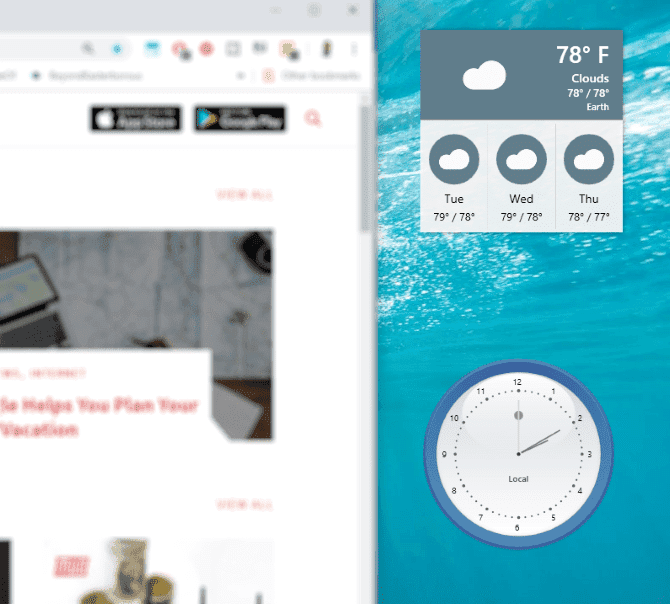
должен извлечь Настольные гаджетыRevived-2.0.exe Из ZIP-файла, который был загружен перед запуском и после установки, можно получить доступ к традиционным виджетам в стиле Windows Vista / 7, щелкнув правой кнопкой мыши на рабочем столе и выбрав «Гаджеты».
Вы увидите, что гаджеты были добавлены в Панель управления -> Внешний вид и персонализация (Проверьте наше руководство Для настроек Windows 10 Подробнее о настройках персонализации), и вы можете добавить их на свой рабочий стол, щелкнув и перетащив их на место.
После установки вы увидите, что это приложение в основном является идеальной заменой оригинальных гаджетов. Как и следовало ожидать, нажав значок передач В углу для доступа к настройкам, которые позволяют изменять размер и конфигурацию каждого инструмента. По сути, это оригинальные гаджеты рабочего стола Windows, переупакованные для использования в Windows 10 (и Windows 8).
Скачать: Гаджеты рабочего стола Windows (Бесплатно)
8GadgetPack
Еще один легкий вариант, 8GadgetPack, бесплатный и позволяет пользователям запускать гаджеты в Windows 8.x и Windows 10.
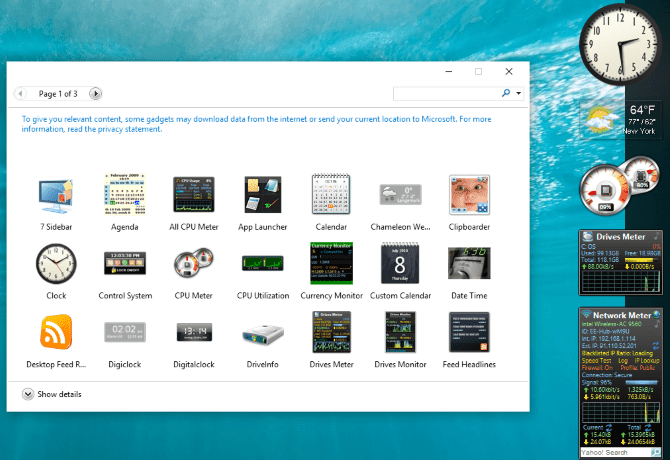
Чтобы использовать 8GadgetPack, перейдите по ссылке и скачайте файл MSI Пройдите по ссылке в правой части страницы и установите его. После открытия просто нажмите кнопку + Открывает меню гаджетов и перетаскивает его на рабочий стол. Хотя боковая панель в стиле Windows Vista включена, гаджеты не ограничиваются этим аспектом.
Еще раз, каждый экранный инструмент имеет свои параметры. Здесь вы можете установить цвета, геолокацию и другие данные, чтобы настроить гаджет для ваших целей. После этого у вас должен появиться удобный набор инструментов. для повышения вашей продуктивности!
Скачать: 8GadgetPack (Бесплатно)
Получите современные офисные инструменты с Rainmeter
Если эти старые виджеты рабочего стола не совсем удовлетворяют вашу тягу, у вас есть другой вариант. Rainmeter есть Приложение для настройки рабочего стола Окон.
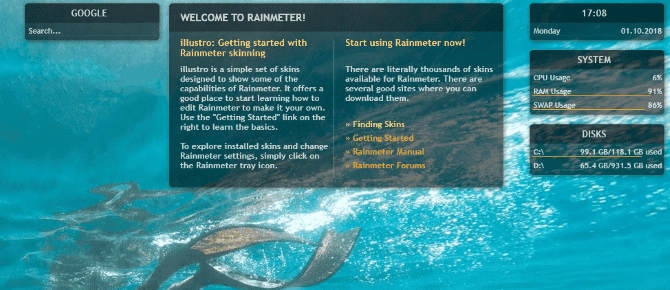
Среди его особенностей - возможность представить информация на рабочий стол , например, часы, статистика компонентов в реальном времени, текущая и прогноз погоды и многое другое. Вы можете использовать Rainmeter для отображения всего, что делают гаджеты, но в классном стиле.
Теперь, если вас устраивают варианты вышеперечисленных инструментов, то во что бы то ни стало придерживайтесь их. Rainmeter открывает целый новый мир вещей для установки и модификации, и если вы ищете инструменты для повышения производительности Вы должны быть с ним знакомы. Настройка хорошего Rainmeter может значительно сэкономить время, поэтому старайтесь делать это как можно проще.
Вы можете начать с Наше руководство по установке и использованию Rainmeter. Если вы ищете результаты, как на изображении выше, вам повезло. Rainmeter устанавливает тему по умолчанию, Illustro, которая предоставляет вам эти и некоторые другие виджеты.
Скачать: Rainmeter Для Windows 10 (бесплатно)
Будете ли вы использовать эти новые интеллектуальные виджеты рабочего стола?
Каждое из этих решений стоит попробовать и может помочь Улучшение производительности. Например, возможность использовать определенные часы для иностранного часового пояса может быть неоценимой, когда Сотрудничество с людьми За границей или просто для того, чтобы убедиться, что Ваша тетя в Новой Зеландии просыпаюсь, прежде чем позвонить ей.
Поэтому в Windows 10 еще можно добавлять гаджеты рабочего стола. Кто знал? Однако это не должно стать большим сюрпризом. Различные «утерянные» функции можно восстановить с помощью сторонних приложений. Например, приносит Aero Glass Эффект стекла в Windows 10. Хотите больше настроек? Узнайте, как установить Анимированные фоны в Windows 10.
И если вам кажется, что ваш рабочий стол немного загроможден, Проверьте этот инструмент.







